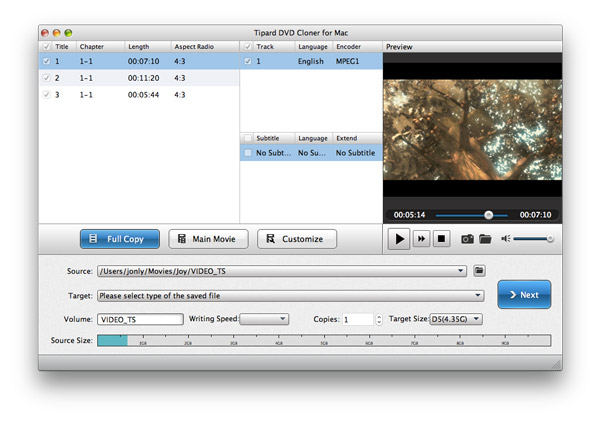- Video
- Blu-ray / dvd
-
utility
- PDF-hulpprogramma's
- PDF Converter Platinum
- PDF naar Word-converter
- PDF Cutter
- PDF Joiner
- Gratis tools
- Shop
- Hulpmiddelen
Tipard DVD Software Toolkit voor Mac is de geïntegreerde Mac-software die elke dvd en video naar MP4, AVI, MOV, WMV, FLV, MKV enz. Kan converteren, muziek van iPod / iPhone / iPad, video en foto's van iPod / iPhone / iPad kan overbrengen naar Mac en Mac naar iPod / iPhone / iPad maken iPhone-beltoon en kopiëren dvd-schijf (dvd-map of ISO-afbeeldingsbestand) naar dvd-schijf, dvd-map of ISO-afbeeldingsbestand.
Klik op het pictogram in de linkerbovenhoek van de interface om een dvd-schijf, dvd-map of ifo-bestanden te laden. En selecteer vervolgens het bijbehorende filmbestand.
Klik op de vervolgkeuzelijst naast "Profiel" om het gewenste videoformaat te kiezen. U kunt ook de juiste audiotrack en ondertitel selecteren op basis van uw behoeften.
Alles is klaar! U kunt op de knop "Converteren" klikken om de conversie te starten.
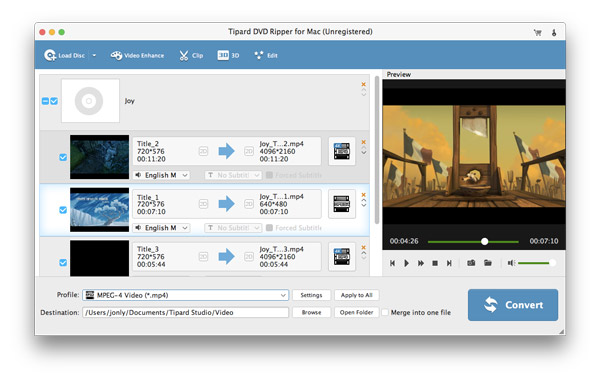
Klik op de knop Bestand toevoegen om een videobestand te importeren of sleep de videobestanden rechtstreeks naar de software.
Selecteer het uitvoervideoformaat in de keuzelijst naast "Profiel".
Het is zo makkelijk. Vervolgens kunt u beginnen met het converteren van video door op de knop "Converteren" te klikken.
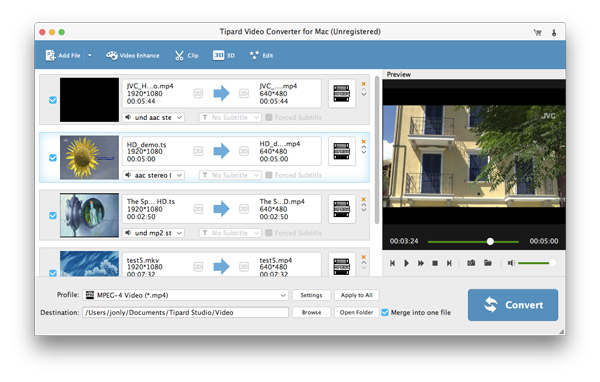
De software kan uw apparaat automatisch herkennen na verbinding. De info van het apparaat wordt weergegeven in de linkerkolom.
Klik op het item dat moet worden overgedragen. De gedetailleerde inhoud wordt weergegeven in het rechtergedeelte. Vink enkele of alle items aan waarvan u een back-up wilt maken.
De bestemmingsbestemming kan op twee manieren zijn: naar Mac en naar iTunes. Kies een van hen om het bestand naar wens over te zetten.
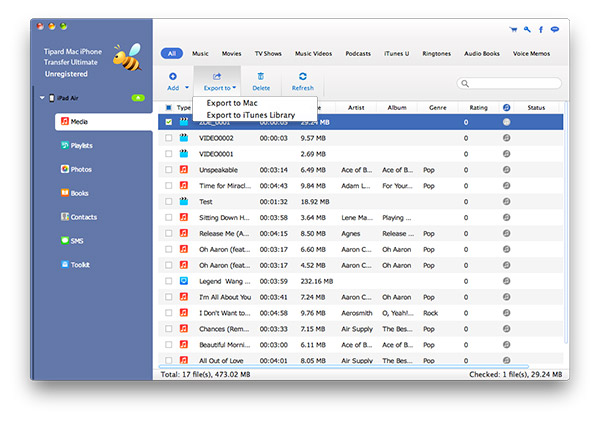
De bron kan dvd, video en audio zijn. Laad het bronbestand door op de knop "Bestand/schijf toevoegen" te klikken.
Knip een gedeelte van het bronbestand bij of gebruik de hele lengte als ringtone.
Nadat u het bronbestand hebt aangepast, klikt u gewoon op de knop "Genereren" om de conversie te starten. De beltoon kan standaard worden toegevoegd aan iPhone en Mac. Als u het aan iTunes wilt toevoegen, vinkt u dat item aan.
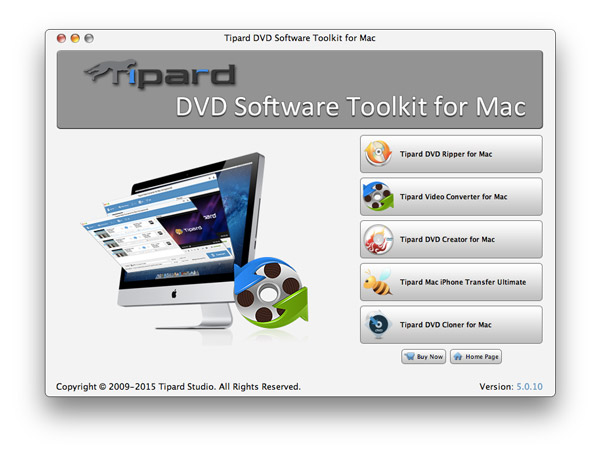
Het bronbestand kan een dvd-schijf, een dvd-map en een ISO-afbeeldingsbestand zijn. Klik op de vervolgkeuzelijst naast "Bron" om het bestand te laden.
Er zijn drie kopieermodi, waaronder Volledig kopiëren, Hoofdfilm en Aanpassen. Kies een modus en klik vervolgens op de knop "Volgende" om naar een andere interface te gaan. Schakel in deze interface enkele items in of uit volgens uw eigen vereisten.
Alle voorbereidingen zijn afgerond. Begin met het kopiëren van het bronbestand door op de knop "Start" te klikken.